如何在 WooCommerce 中添加批量產品
已發表: 2023-07-10WooCommerce 是一個流行且功能強大的插件,可讓您使用 WordPress 創建和管理在線商店。 但是,如果您有大量產品要銷售,通過 WooCommerce 界面將它們一一添加可能會很乏味且耗時。 幸運的是,有多種方法可以使用 CSV 或 XML 文件、插件或供應商更新在 WooCommerce 中添加批量產品。 在這篇博文中,我們將向您展示在 WooCommerce 中添加批量產品時如何使用這些方法來節省時間和精力。
目錄
方法 1:使用內置 CSV 導入器或
在 WooCommerce 中添加批量產品的最簡單方法之一是使用 WooCommerce 附帶的內置 CSV 導入器。 CSV 文件是純文本文件,其中包含以逗號分隔的數據列表。 您可以使用 Excel 或 Google Sheets 等電子表格程序創建包含所有產品信息的 CSV 文件。 或者,您可以使用 WP All Import 這樣的插件,它允許您從 CSV 或 XML 文件導入產品,並具有更多功能和靈活性。
要使用內置 CSV 導入器,請按照下列步驟操作:
1. 轉至 WordPress 儀表板中的“所有產品” ,然後單擊“導入”按鈕。
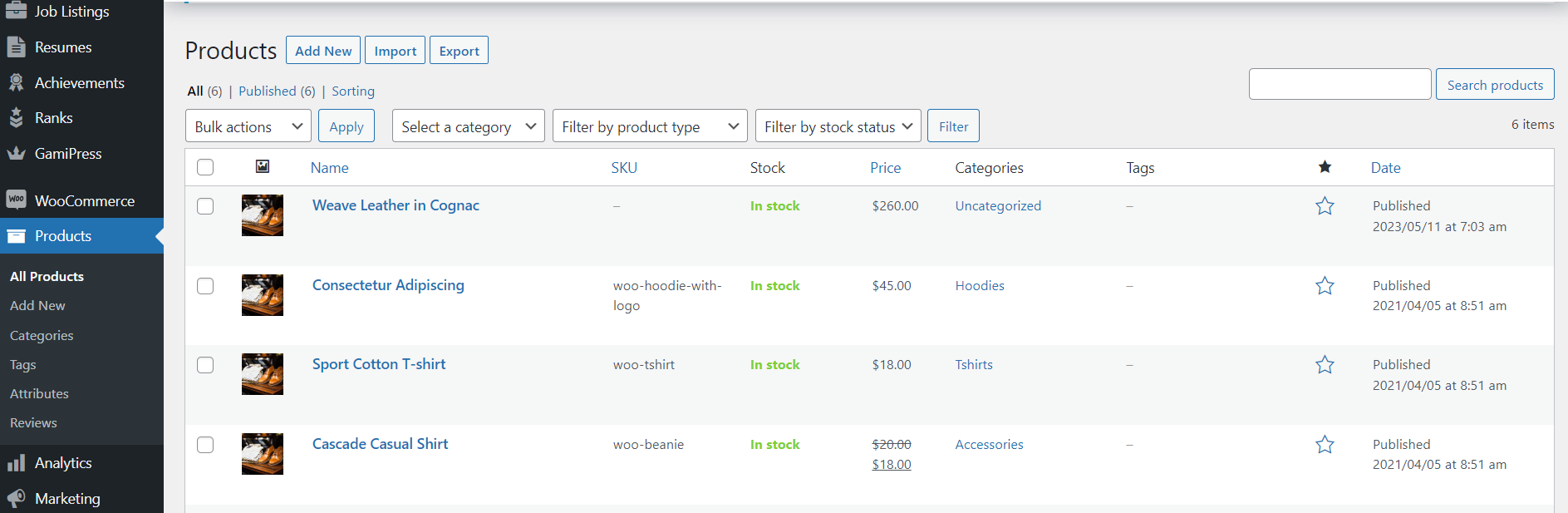
2. 單擊選擇文件並選擇包含產品數據的 CSV 文件。 您還可以從 WooCommerce 下載示例 CSV 文件以查看所需的格式和字段。
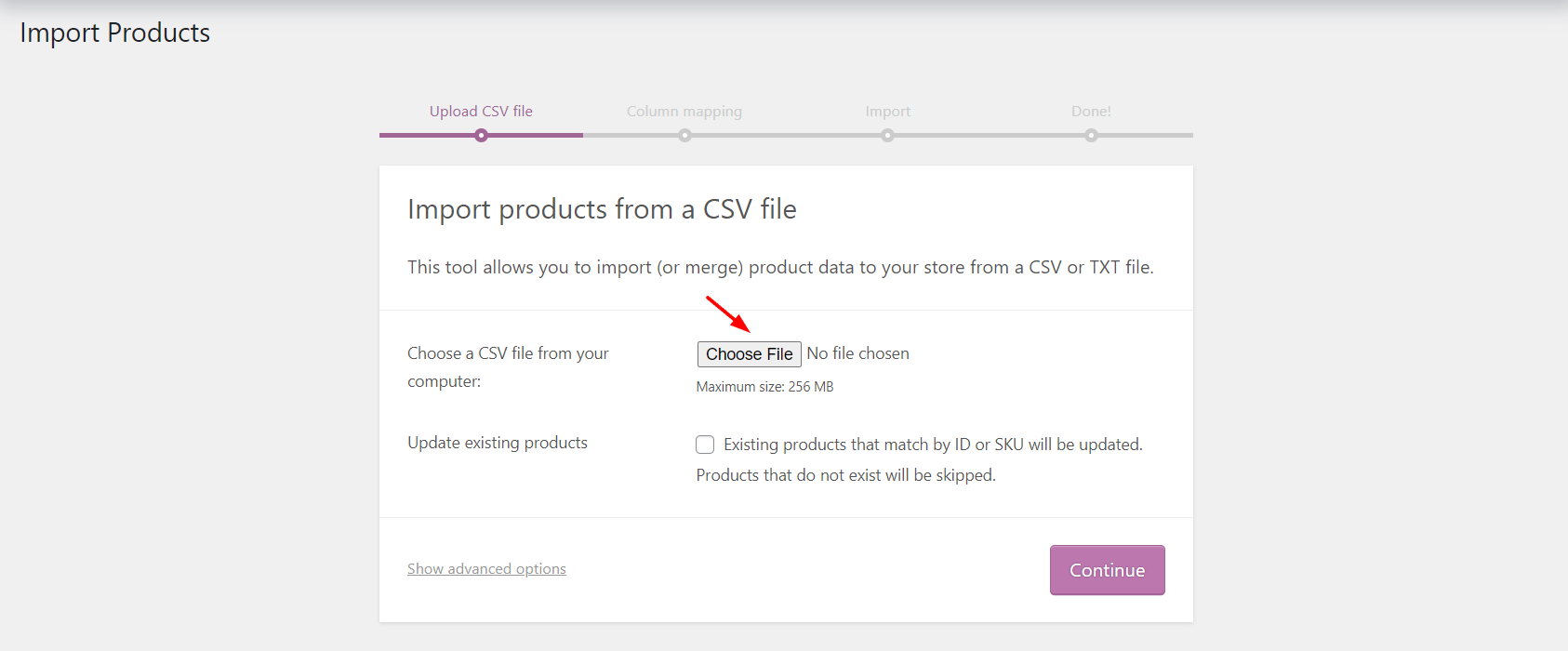
3. 單擊繼續並查看列映射屏幕。 您可以在此處將 CSV 文件中的列與 WooCommerce 產品字段進行匹配。
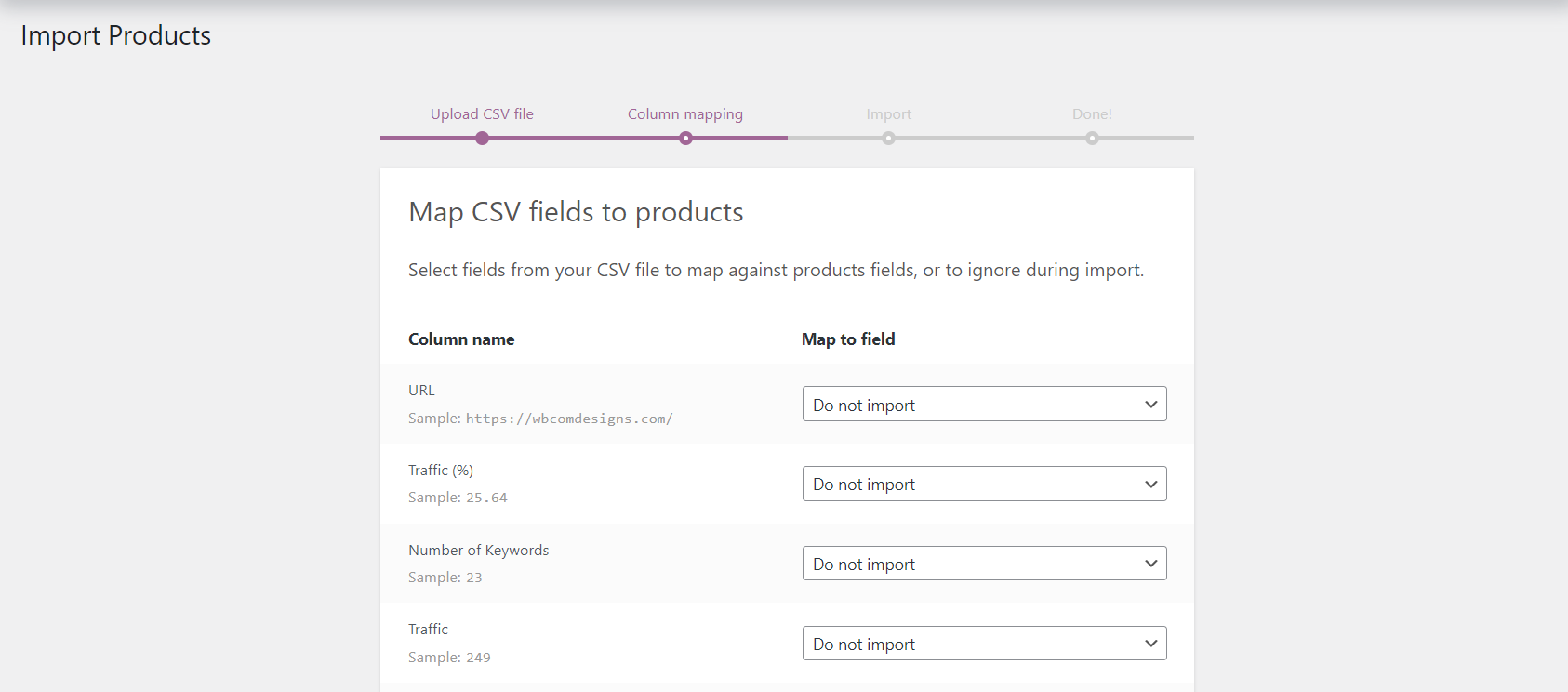
4. 如果現有產品與 CSV 文件中的產品具有相同的 SKU 或 ID,您還可以選擇更新或跳過它們。
4. 單擊“運行導入程序”並等待該過程完成。 導入完成後,您將看到一條確認消息。
5. 檢查您的產品頁面並確保一切看起來正確。
方法2:使用WP All Import之類的插件
要使用 WP All Import,請按照下列步驟操作:
- 從 WordPress 插件存儲庫或其網站安裝並激活 WP All Import。
- 轉到 WordPress 儀表板中的“所有導入”>“新建導入” 。
- 選擇上傳文件,然後選擇包含您的產品數據的 CSV 或 XML 文件。 您還可以選擇其他選項,例如從 URL、FTP 或服務器路徑導入。
- 選擇WooCommerce 產品作為導入類型,然後單擊繼續步驟 2 。
- 將文件中的元素拖放到右側面板上相應的 WooCommerce 產品字段。 您還可以使用高級選項,例如自定義字段、分類法、屬性、變體、圖像等。
- 單擊繼續並配置導入設置,如計劃、重複處理、通知等。
- 單擊確認並運行導入並等待該過程完成。 導入完成後,您將看到一條確認消息。
- 檢查您的產品頁面並確保一切看起來都正確。
方法 2:使用供應商更新功能批量編輯 WooCommerce 產品
在 WooCommerce 中添加批量產品的另一種方法是使用 WP All Import 的供應商更新功能。 此功能允許您根據供應商在 CSV 或 XML 文件中提供的數據自動更新您的產品庫存。 例如,您可以根據供應商的最新信息更新產品的價格、庫存水平、描述、圖片等。

要使用供應商更新功能,請按照下列步驟操作:
- 從其網站安裝並激活 WP All Import Pro 和 WP All Import – WooCommerce Add-On Pro。
- 轉到 WordPress 儀表板中的“所有導入”>“新建導入” 。
- 選擇上傳文件並選擇包含供應商數據的 CSV 或 XML 文件。 您還可以選擇其他選項,例如從 URL、FTP 或服務器路徑導入。
- 選擇現有項目作為導入類型,並選擇WooCommerce 產品作為帖子類型。
- 單擊“繼續執行步驟 2”並檢查導入文件結構和內容。
- 單擊“繼續”並映射唯一標識每個產品的關鍵字段,例如 SKU 或 ID。
- 單擊繼續並設置匹配字段,以確定將根據供應商數據(例如價格或庫存狀態)更新哪些產品。
- 單擊繼續並配置導入設置,如計劃、重複處理、通知等。
- 單擊確認並運行導入並等待該過程完成。 導入完成後,您將看到一條確認消息。
- 檢查您的產品頁面並確保一切看起來都正確。
您應該了解的其他 WooCommerce 插件
WooCommerce 是一個功能強大且靈活的插件,可讓您使用 WordPress 創建和管理在線商店。 然而,僅 WooCommerce 可能不足以滿足您所有的電子商務需求和目標。 這就是為什麼有數千個其他 WooCommerce 插件可以擴展和改進商店的功能、設計、性能和用戶體驗。
如何使用 wbcom 設計 WooCommerce 插件和 Reign 主題來增強您的商店
如果您想將您的 WooCommerce 商店提升到一個新的水平,您應該查看 wbcom 設計的 WooCommerce 插件和統治主題。 這些是一些最好的 WooCommerce 插件和主題,可以幫助您創建令人驚嘆且實用的在線商店。
wbcom 設計的 WooCommerce 插件是一系列插件,可以幫助您向商店添加各種特性和功能,例如:
- Woo Sell Services :此插件可幫助您在商店中將服務作為產品出售。 您可以創建具有不同價格、持續時間、描述等的服務包。 您還可以通過聊天、文件共享、反饋等方式管理服務交付流程。
Woo Product Inquiry & Quote Pro: Woo Price Quotes Pro 插件允許用戶發送要購買的產品的報價。
- Woo Document Preview Pro :它還支持所有主要的多供應商插件,例如 Dokan Multivendor、WCFM 和 WC Vendors 市場。
->查看我們的更多 WooCommerce 插件
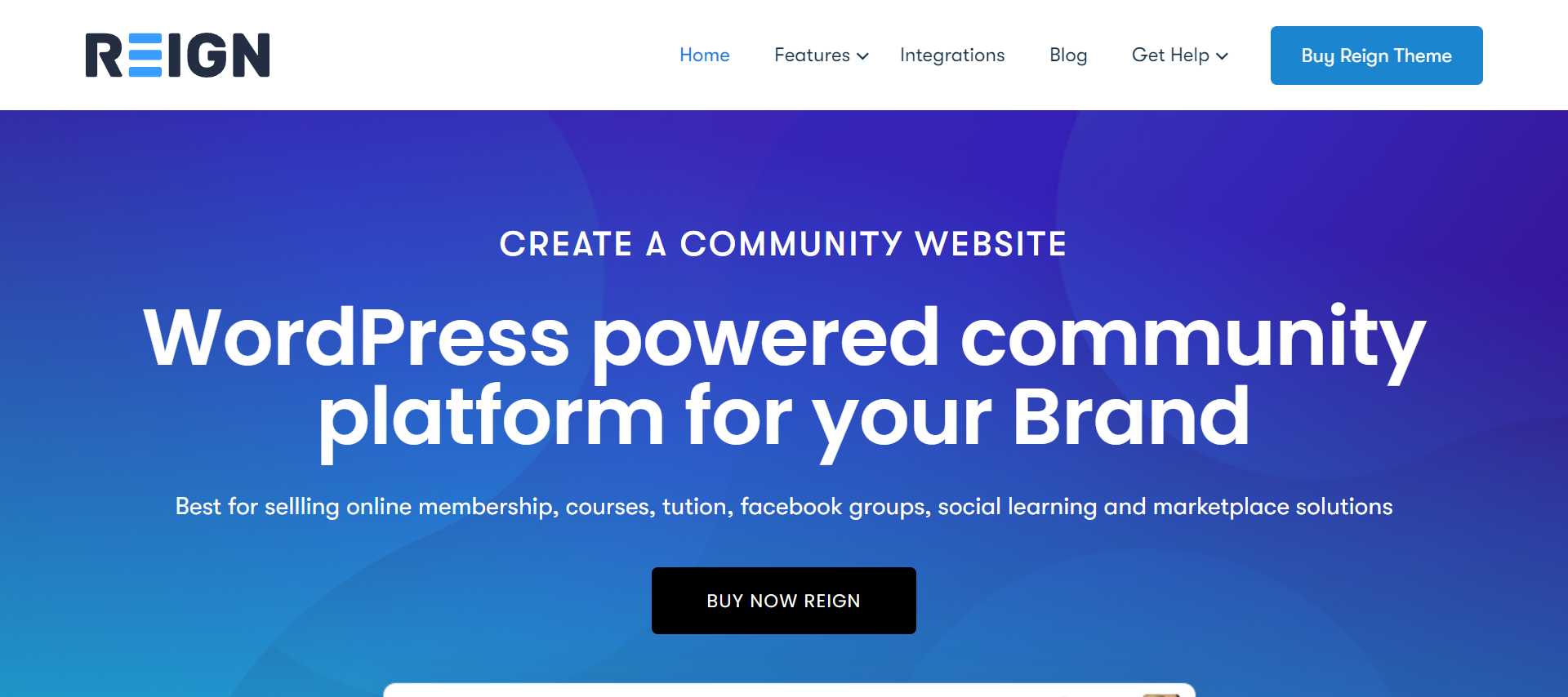
Reign 主題是一個多用途 WordPress 主題,專為 WooCommerce 商店設計。 它提供了現代且響應式的設計,可以適應任何利基或行業。 它還提供許多功能和選項,可以幫助您自定義商店的外觀和功能,例如:
- 多種標題樣式:您可以選擇不同的標題佈局並自定義其顏色、字體、徽標、菜單、圖標、按鈕等。
- 多種商店佈局:您可以選擇不同的商店佈局,並自定義其側邊欄位置、產品列、過濾器、排序選項、分頁樣式等。
- 多種產品佈局:您可以選擇不同的產品佈局並自定義其圖像大小、圖庫樣式、選項卡位置、相關產品設置、社交分享按鈕等。
查看統治主題
結論
如果您通過界面手動添加批量產品,那麼在 WooCommerce 中添加批量產品可能是一項艱鉅的任務。 但是,通過使用 CSV 或 XML 文件、插件或供應商更新,您可以節省時間和精力並保持產品庫存最新。 我們希望這篇博文能夠幫助您了解如何使用這些方法在 WooCommerce 中添加批量產品。
我們還向您展示瞭如何使用 wbcom 設計的 WooCommerce 插件和統治主題來進一步增強您的商店。 我們希望這篇博文能夠幫助您更多地了解其他 WooCommerce 插件以及它們如何使您的在線商店受益。 如果您有任何問題或反饋,請在下面的評論中告訴我們。
